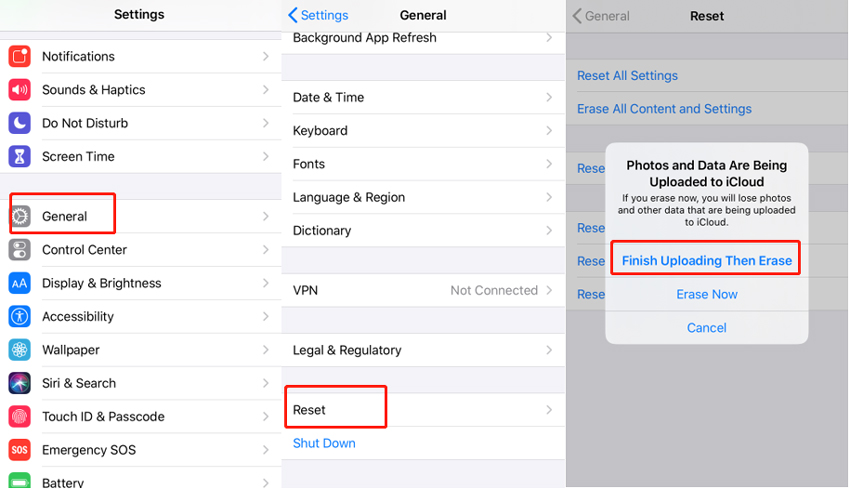iOS'ta yeniyim ve iphone'daki tüm içeriğin nasıl silineceği hakkında hiçbir fikrim yok, bunu nasıl yapacağım? Ayrıca, başka bir deyişle, iPhone'u fabrika ayarlarına sıfırlayın. Apple web sitesine baktım ve sıfırlama adımlarını öğrendim, ancak iphone'un tüm ayarları sıfırlaması ile tüm içeriği ve ayarları silme ile kafam karıştı. Lütfen farkı bana bildirin, hangisi amacıma hizmet etmeme yardımcı olacak. Teşekkürler!
Temel olarak, iPhone'da tüm ayarları sıfırladığınızda, bu, cihazınızdaki tüm ayarların silineceği ve tüm kişisel kalıntılarınızın olduğu gibi veya etkilenmeyeceği anlamına gelir. iphone'daki tüm içeriği ve ayarları sildiğinizde, yalnızca ayarlar değil, tüm uygulamalar, uygulama verileri, kişiler, mesajlar ve kişisel video veya fotoğraflarınız da silinir. Bu, iPhone'da fabrika ayarlarına sıfırlama yapmak olarak söyleyebilirsiniz. Artık ne anlama geldiğini bildiğinize göre, şimdi nasıl yapılacağına ilişkin ayrıntılı eğitime başlayalım. iphone'daki tüm içeriği ve ayarları sil .
- Bölüm 1: iPhone Kılavuzu Parola ve Apple Kimliği Olmadan Tüm İçeriği ve Ayarları Sil
- Bölüm 2: iPhone Kılavuzu Güncellemeden Tüm İçeriği ve Ayarları Sil
- Bölüm 3: Ya iPhone Tüm İçeriği Silinirse ve Ayarlar Çalışmıyorsa
- Bölüm 4: iPhone Tüm İçeriği Silme ve Ayarların Doğrulanması Başarısız Olursa Ne Olur?
Bölüm 1: iPhone Kılavuzu Parola ve Apple Kimliği Olmadan Tüm İçeriği ve Ayarları Sil
Cihazınızın şifresini hatırlamadığınız varsayımsal bir durumu ele alalım. Ayrıca, fabrika ayarlarına sıfırlama yapmak üzere iPhone hizmetimi bulmak üzere erişim elde etmek için iCloud veya Apple Kimliğinize erişemezsiniz. Şimdi, iphone'un tüm içeriği ve ayarları silmesini gerçekleştirmek için bir sonraki hareketiniz ne olurdu? Fikrim yok? Pekala, artık endişelenme, seni böylesine zahmetli bir durumdan kurtaracak bir şeyimiz var. Tanıtımı PassFab iPhone Unlock , iPhone'unuzu silmek için iPhone parolanızı veya Apple ID/iCloud parolanızı bile gerektirmeyen güçlü bir araç. Ayrıca, cihazınızı aynı anda en son iOS 15'e güncelleyebilir! İşte PassFab iPhone Unlock kullanarak iphone'daki tüm içeriğin ve ayarların nasıl silineceği konusunda adım adım öğretici.
Aşama 1: PassFab iPhone Unlock aracını resmi web sitesinden indirin ve kurun. Ardından aracı PC'nizde başlatın ve ilk ekrandan “Kilit Ekranı Parolasının Kilidini Aç” seçeneğini seçmeniz gerekir.

Adım 2: Şimdi, iPhone'unuzu bağlayın. Araç, iPhone'unuzu otomatik olarak algıladığında, daha fazla ilerlemek için “Başlat” düğmesine basın. Doğru bağlantıyı sürdürmek için iPhone'unuzu yalnızca Apple onaylı bir yıldırım kablosu kullanarak prize taktığınızdan emin olun.

Aşama 3: Bir sonraki ekranda, PassFab iPhone Unlock, cihazınız için en yeni ve uyumlu bellenimi otomatik olarak algılayacaktır. "İndir" butonuna basmanız yeterlidir.

4. Adım: İndirme işlemi tamamlanır tamamlanmaz, iphone'daki tüm içeriği ve ayarları silme işlemini gerçekleştirmeye başlayabilirsiniz. İşlemi başlatmak için "Kilidi Başlat" düğmesine basın.

Gördüğünüz gibi, birkaç adımda iPhone'daki tüm içeriği ve ayarları kolayca silebilirsiniz.
Bölüm 2: iPhone Kılavuzu Güncellemeden Tüm İçeriği ve Ayarları Sil
iPhone'u güncellemeden tüm içeriği ve ayarları silmenin standart yolu, iPhone ayarlarının kendisidir. İzniniz olmadan iPhone'unuzu en son iOS sürümüne otomatik olarak güncelleyeceğinden, lütfen iPhone'daki tüm içeriği ve ayarları iTunes aracılığıyla silmediğinizden emin olun. Ayarlar aracılığıyla iphone'daki tüm içeriği nasıl sileceğiniz aşağıda açıklanmıştır.
- iPhone'unuzun “Ayarlar” uygulamasına girin. Şimdi, “Genel” e inin ve üzerine dokunun. Ardından, “Sıfırla” seçeneğine kadar aşağı kaydırın ve içine girin.
- Artık ekranınızda birden fazla sıfırlama seçeneğiniz olacak, "Tüm içeriği ve ayarları sil"i seçin ve ardından eylemlerinizi onaylayın.

Bölüm 3: Ya iPhone Tüm İçeriği Silinirse ve Ayarlar Çalışmıyorsa
Şimdi, iphone'un tüm içeriği ve ayarları silmesi durumunda işe yaramazsa. Panik yapmayın, bunun nedeni bazı yazılım aksaklıkları olabilir. Bu olduğunda, iPhone'unuzu yeniden başlatın veya iPhone'unuzun “Genel” ayarlarına girip ardından “Yazılım Güncelleme” bölümünü seçerek iPhone'unuzu en son iOS üretici yazılımına güncelleyin. İşiniz bittiğinde, iphone'daki tüm içeriği ve ayarları silmek için yukarıda belirtilen adımlarla tekrar deneyin.
Bölüm 4: iPhone Tüm İçeriği Silme ve Ayarların Doğrulanması Başarısız Olursa Ne Olur?
İPhone Tüm İçeriği ve Ayarları Silme Doğrulama Başarısız hatası aldığında bir durumla karşılaşabilirsiniz. Böyle bir durumda, Apple Kimliğinden çıkış yapmayı deneyebilir ve ardından iPhone Tüm İçeriği ve Ayarları Sil işlemini gerçekleştirmeye devam edebilirsiniz.
Aşama 1: iPhone'unuzda, "Ayarlar" bölümüne girin ve ardından üstte yanıp sönen "Apple Kimliği [adınız]" öğesini seçin.
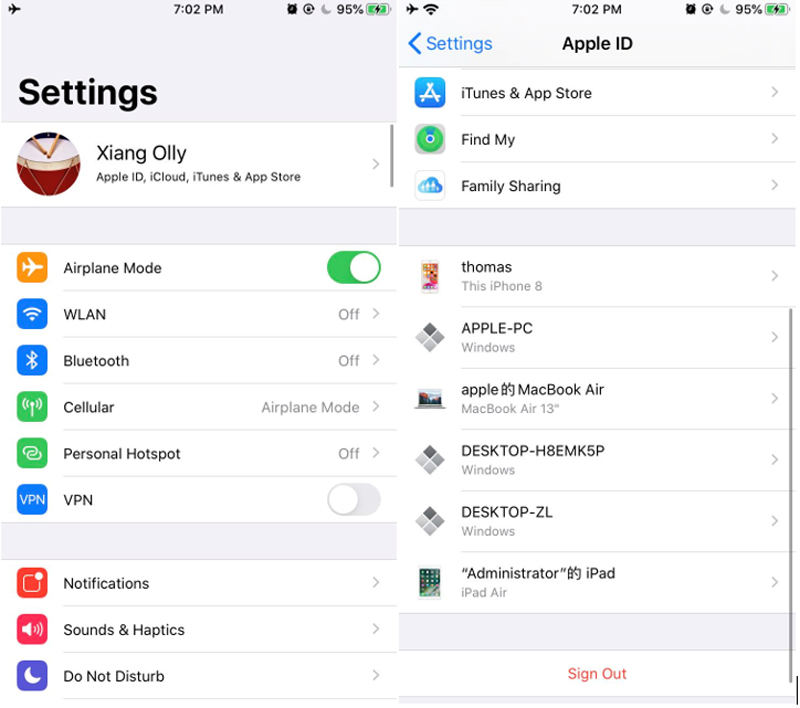
Adım 2: Son olarak, çıkan açılır pencereden “Çıkış” butonuna ve ardından “Kapat” seçeneğine tıklayın.
Son sözler
Tüm ayarları sıfırlamak ile her şeyi ve ayarları silmek arasındaki farkları anlamak, sorun yaşamamanıza yardımcı olacaktır. Tüm bu kapsamlı bilgilerle, şimdi tam olarak anladığınızı umuyoruz. iphone 6/7/8/X'teki tüm içerik ve ayarlar nasıl silinir . Ayrıca iPhone ile ilgili genel sorunlar, listelediğimiz tüm içerik ve ayarları silip nasıl çözeceğinizi anlattık. Bu makaleden faydalandıysanız, paylaşmayı unutmayın.